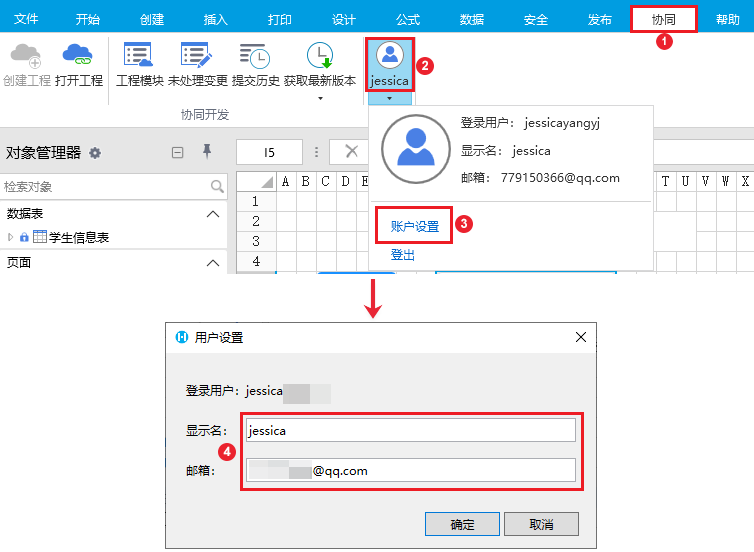- 第一章 活字格概述
- 第二章 安装与卸载
- 第三章 建立业务数据
- 第四章 字段类型
- 第五章 建立页面
- 第六章 关联业务数据与页面
- 第七章 单元格类型
- 第八章 表格设计
- 第九章 命令
- 第十章 数据校验
- 第十一章 数据查询
- 第十二章 条件格式
- 第十三章 自动编号
- 第十四章 建立主从表
- 第十五章 连接到外部数据库
- 第十六章 Excel公式
- 第十七章 OData
- 第十八章 全局变量
- 第十九章 图表
- 第二十章 数据透视表
- 第二十一章 打印
- 第二十二章 建立用户、角色、组织结构
- 第二十三章 权限与安全
- 第二十四章 流程
- 第二十五章 计划任务
- 第二十六章 服务端命令
- 第二十七章 服务端通知
- 第二十八章 模板命令
- 第二十九章 组件
- 第三十章 报表
- 第三十一章 图片资源
- 第三十二章 设计与美化
- 第三十三章 多语言
- 第三十四章 本地运行与调试
- 第三十五章 网站发布
- 第三十六章 服务端应用管理
- 第三十七章 网站维护
- 第三十八章 服务端配置
- 第三十九章 备份与还原
- 第四十章 移动端支持
- 第四十一章 单点登录
- 第四十二章 插件
- 第四十三章 文档备案
- 第四十四章 导入Access应用程序
- 第四十五章 与微信集成
- 第四十六章 与钉钉集成
- 第四十七章 用户安全提供程序
- 第四十八章 协作开发
- 第四十九章 负载均衡
- 第五十章 关键字
- 第五十一章 JavaScript编程
- 第五十二章 服务端编程
- 第五十三章 软件许可与版本历史
- 第五十四章 活字格云
- 第五十五章 活字格插件开发
- 第五十六章 Java插件系统
- 第五十七章 表格报表
创建与打开工程
活字格支持多人协作,多个用户可以对同一工程进行协同编辑及管理。本节介绍如何创建与打开工程。
创建工程
创建协作工程前,您需要准备Git协作服务器,可以在企业内部部署git服务器,也可以使用云上的git服务器,如码云 gitee( gitee.com )。
本节以码云 gitee 作为协作服务器为例,来介绍如何创建和打开工程。
操作步骤
1. 在gitee上注册完成并成功登录码云账号后,您可以开始创建自己的第一个仓库。
单击网站右上角的 ,选择“新建仓库”,进入新建仓库页面。
,选择“新建仓库”,进入新建仓库页面。

2. 在新建仓库页面填写仓库信息:输入仓库名称,选择是否开源为私有或公开,其他设置项请根据实际业务情况进行设置。
设置完成后,单击“创建”。

type=note
说明:
关于创建仓库的详细信息请参见 https://gitee.com/help/articles/4120 。
3. 创建完成后,单击“克隆/下载->复制”,获取仓库地址。

4. 打开要进行协作的活字格文件或者是空白工程,在功能区菜单栏中选择“协同->创建工程”,弹出创建协作工程对话框。
在文本框中输入步骤 中获取的仓库地址,例如“
中获取的仓库地址,例如“https://gitee.com/jessicayangyj/OfferSystem.git”,单击“确定”。
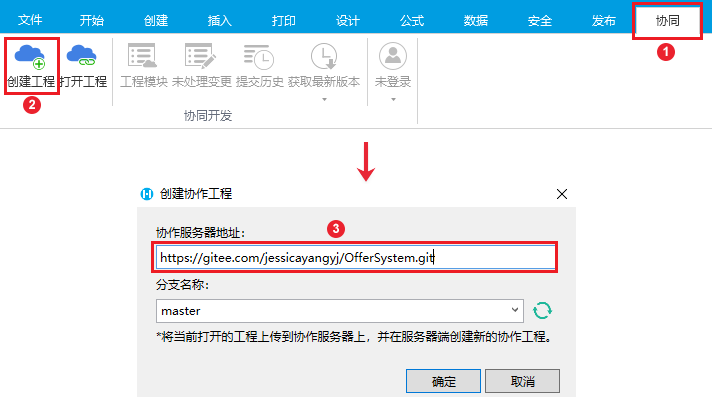
可以单击分支名称后的刷新按钮刷新分支名称,并在下拉框中选择分支进行上传。
如果仓库为私有仓库,首次登录时还要进行远程服务器认证,输入用户名或邮箱和密码。

输入用户信息后,单击“确定”。
5. 将当前打开的活字格工程文件或空白工程上传到协作服务器,就会在服务器端创建新的协作工程。
上传完后,在gitee上显示如下:

在设计器中,协作开发的“创建工程”灰掉不可用,其他的状态均为可用状态。

打开工程
在协作服务器创建好协作工程后,其他用户就可以输入协作服务器的地址打开远程项目以加入协作。
在功能区菜单栏中选择“协同->打开工程”,弹出打开协作工程对话框。
在文本框中输入协作服务器的地址,例如“https://gitee.com/jessicayangyj/OfferSystem.git”,单击“确定”。
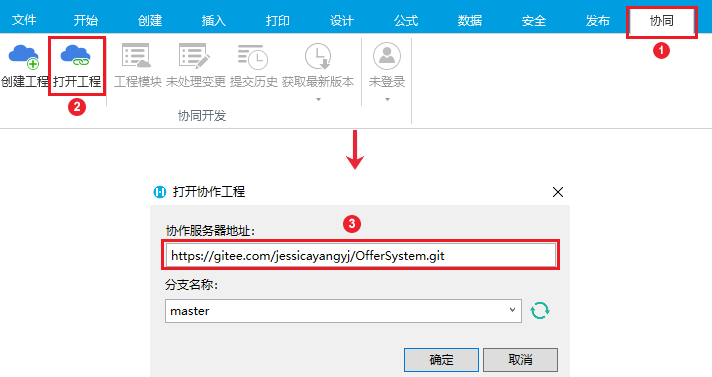
可以单击分支名称后的刷新按钮刷新分支名称,并在下拉框中选择分支来打开协作工程。
如果仓库为私有仓库,首次登录时还要进行远程服务器认证,输入用户名或邮箱和密码。

输入用户信息后,单击“确定”,就会打开协作服务器端的协作工程。
用户设置
创建和打开协作工程后,您可以设置用户名,用户名会显示在提交历史中。所有提交都将使用此用户名。
在功能区菜单栏中选择“协同->设置”,弹出用户设置对话框。
显示名为登录您电脑的用户名,初始邮箱将为激活活字格设计器的邮箱。
单击“登出”后,会清除登录凭证,此计算机中的所有协作项目都将需要重新登录。